Как посмотреть аналитику по дате оценки
В этой статье мы расскажем о том, как теперь можно посмотреть результаты проверок в разрезе даты оценки.
Данная функция сейчас доступна в разделе "Аналитика" для следующих XL-виджетов: "Результаты проверок по сотрудникам", "Результаты сотрудников по критериям", "Результаты проверок по критериям", "Флаги и комментарии" и "Результаты проверок по формам оценки". Функция выбора даты проверки будет со временем доступна и для других виджетов.
Для того, чтобы посмотреть, как выглядит выбор формата даты, создадим новый виджет "Результаты проверок по сотрудникам". Все поля кроме "Период" (новое название поля "Дата коммуникации") остались неизменными, поэтому остановимся подробнее именно на нем.
Нажав на "Период", вы увидите новый интерфейс выбора даты. Слева вы можете выбрать за какое время вы хотите отобразить результаты. Если вы хотите выбрать конкретный период, то нужно будет выбрать дату начала и дату окончания, как вы делали раньше. Снизу вам нужно будет выбрать, как будут отображаться данные. По умолчанию выбрана дата коммуникации.
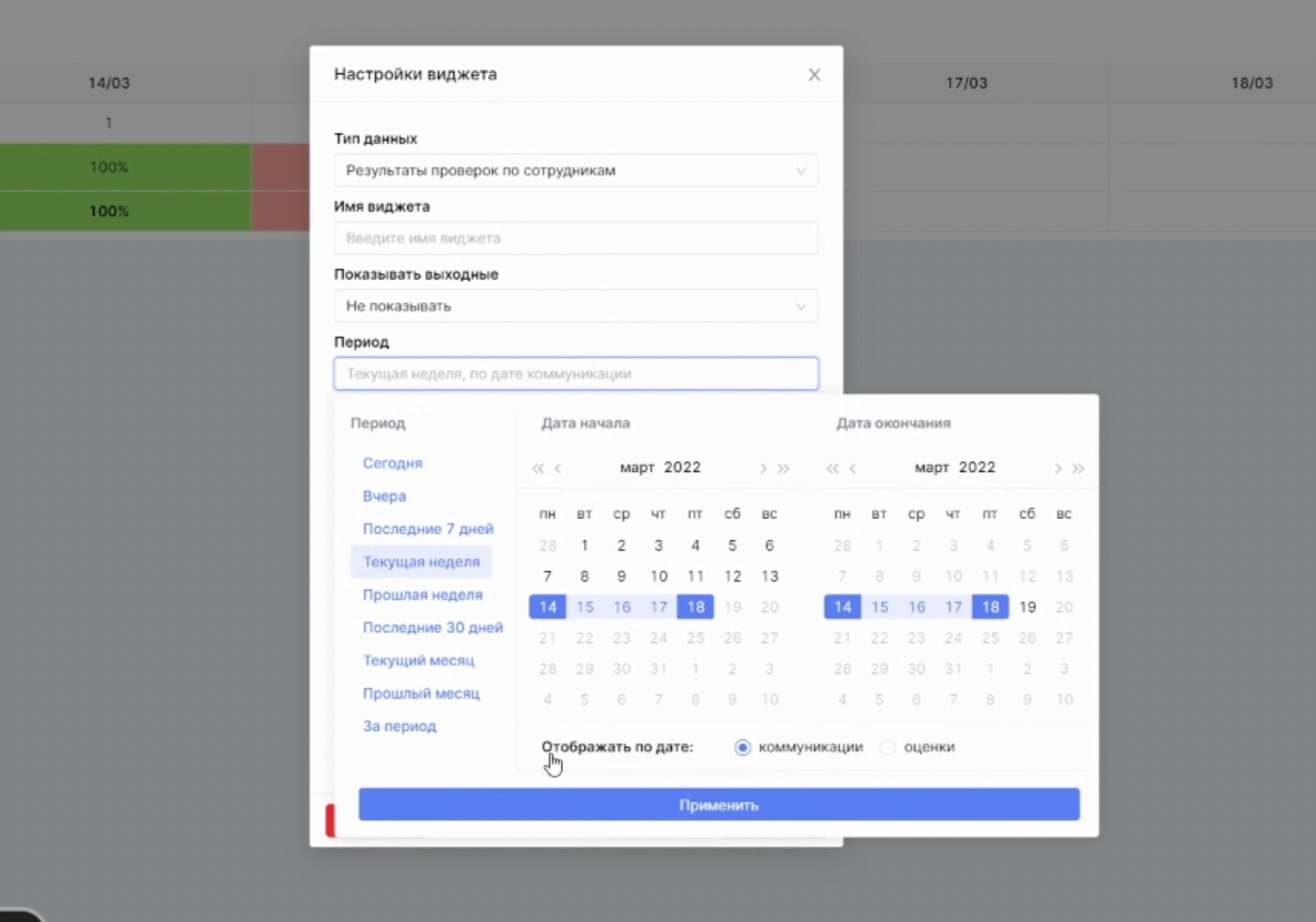
Под названием виджета заметно, что дата теперь отображается следующим образом: "Текущая неделя, по дате коммуникации".

Если мы хотим, чтобы результаты отображались по дате оценки, необходимо выбрать в настройках периода отображение по дате оценки. Дата теперь отображается следующим образом: "Текущая неделя, по дате оценки".
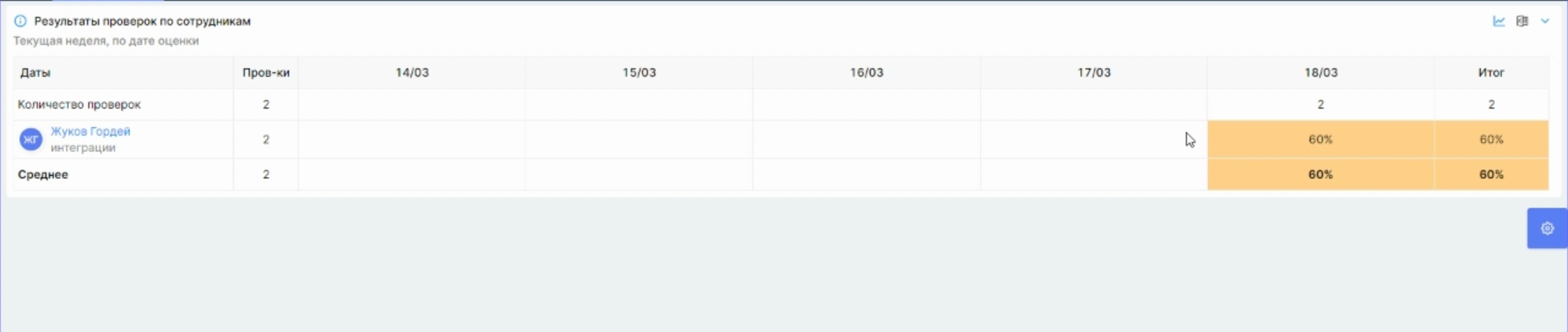
Last updated
Was this helpful?